2.8.2. 配置网络接口接下来,将显示计算机上找到的网络接口列表。选择要配置的接口。
图 35. 选择网络接口如果选择以太网接口,安装程序将跳至 选择 IPv4 网络 中显示的菜单。如果选择无线网络接口,系统将改为扫描无线接入点
图 36. 扫描无线接入点无线网络由服务集标识符 (SSID) 标识;每个网络都有一个简短的唯一名称。扫描期间找到的 SSID 将列出,后跟该网络可用的加密类型的描述。如果所需 SSID 未出现在列表中,请选择 重新扫描 以再次扫描。如果所需网络仍未出现,请检查天线连接是否存在问题,或尝试将计算机移至更靠近接入点的位置。每次更改后重新扫描。
图 37. 选择无线网络接下来,输入连接到所选无线网络的加密信息。强烈建议使用 WPA2 加密而不是 WEP 等旧的加密类型,因为后者提供的安全性很低。如果网络使用 WPA2,请输入密码,也称为预共享密钥 (PSK)。出于安全原因,输入框中键入的字符将显示为星号。
图 38. WPA2 设置接下来,选择是否应在以太网或无线接口上配置 IPv4 地址
图 39. 选择 IPv4 网络IPv4 配置有两种方法。DHCP 将自动正确配置网络接口,如果网络提供 DHCP 服务器,则应使用此方法。否则,需要手动输入寻址信息作为静态配置。
不要输入随机的网络信息,因为它们不会起作用。如果 DHCP 服务器不可用,请从网络管理员或互联网服务提供商处获取 所需网络信息 中列出的信息。
如果 DHCP 服务器可用,请在下一个菜单中选择 是 以自动配置网络接口。安装程序似乎会暂停一分钟左右,因为它正在查找 DHCP 服务器并获取系统的寻址信息。
图 40. 选择 IPv4 DHCP 配置如果 DHCP 服务器不可用,请选择 否 并在此菜单中输入以下寻址信息
图 41. IPv4 静态配置IP 地址 - 分配给此计算机的 IPv4 地址。该地址必须唯一,并且本地网络上的其他设备不得使用。
子网掩码 - 网络的子网掩码。
默认路由器 - 网络默认网关的 IP 地址。
下一个屏幕将询问是否应为接口配置 IPv6。如果 IPv6 可用且需要,请选择 是 以选择它。
图 42. 选择 IPv6 网络IPv6 也有两种配置方法。无状态地址自动配置 (SLAAC) 将自动向本地路由器请求正确的配置信息。有关更多信息,请参阅 rfc4862。静态配置需要手动输入网络信息。
如果 IPv6 路由器可用,请在下一个菜单中选择 是 以自动配置网络接口。安装程序似乎会暂停一分钟左右,因为它正在查找路由器并获取系统的寻址信息。
图 43. 选择 IPv6 SLAAC 配置如果 IPv6 路由器不可用,请选择 否 并在此菜单中输入以下寻址信息
图 44. IPv6 静态配置IPv6 地址 - 分配给此计算机的 IPv6 地址。该地址必须唯一,并且本地网络上的其他设备不得使用。
默认路由器 - 网络默认网关的 IPv6 地址。
最后一个网络配置菜单用于配置域名系统 (DNS) 解析器,该解析器将主机名转换为网络地址并反之亦然。如果使用 DHCP 或 SLAAC 自动配置网络接口,则解析器配置值可能已填写。否则,在搜索字段中输入本地网络的域名。DNS #1 和 DNS #2 是 DNS 服务器的 IPv4 和/或 IPv6 地址。至少需要一个 DNS 服务器。
图 45. DNS 配置配置接口后,选择一个与安装 FreeBSD 的计算机位于同一世界区域的镜像站点。当镜像靠近目标计算机时,可以更快地检索文件,从而减少安装时间。
选择ftp://download.freebsd.org (主站点) 将自动路由到最近的镜像。
图 46. 选择镜像